用什么软件录制手机游戏视频
迅捷录屏大师如何录制手机游戏视频

因为网络科技的发达,很多人都喜欢上了打手游;如果你是做与游戏相关工作的话,难免会用到一些录制视频的工具;你的好友推荐给你一款迅捷录屏大师,它不仅可以录制视频,还可以一键投屏;自己录制的游戏视频,投屏到电脑上看着会更加清楚方便;那么,我们就来看看如何操作迅捷录屏大师这款软件吧!
第一步:点击手机里面的软件商店,点击搜索迅捷录屏大师,然后点击下载就可以了;
第二步:下载好了以后,我们点击打开这个软件;如果你是新的用户;它会指导你完成前面的设置;只需要跟着它的提示设置就可以。
第三步:打开迅捷录屏大师的页面后,可以根据自己平时的爱好习惯设置就可以啦!很简单的;
第三步:可以在录制的时候打开悬浮窗口;这样的话可以在录制的过程中去用画笔工具;标注自己的重点;
第四步:可以点击开始录制了;选中自己要录制的游戏页面,在悬浮框的中点击开始按钮。
第五步:录制完成后,我们去视频库里面去找到自己录制的视频。
第六步:我们自己录制的视频还可以一键投屏,只需要扫一扫你就可以投屏到电脑上,很方便快捷的操作;
仅仅六步的操作我们就可以轻松的解决,迅捷录屏大师在自己手机上录制游戏视频的这个问题,大家看看操作下来是不是觉得真的很简单,可以很轻松的制作视频;那么今天给大家分享手机录制视屏就到此为止啦!。
安卓手机和平精英视频怎么录制
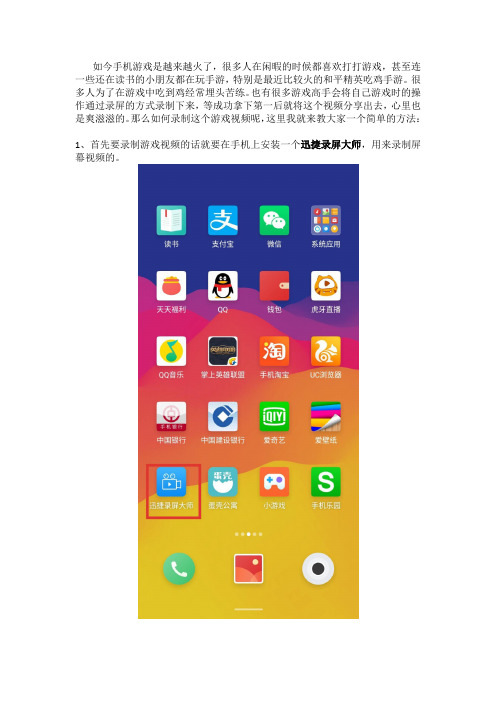
如今手机游戏是越来越火了,很多人在闲暇的时候都喜欢打打游戏,甚至连一些还在读书的小朋友都在玩手游,特别是最近比较火的和平精英吃鸡手游。
很多人为了在游戏中吃到鸡经常埋头苦练。
也有很多游戏高手会将自己游戏时的操作通过录屏的方式录制下来,等成功拿下第一后就将这个视频分享出去,心里也是爽滋滋的。
那么如何录制这个游戏视频呢,这里我就来教大家一个简单的方法:
1、首先要录制游戏视频的话就要在手机上安装一个迅捷录屏大师,用来录制屏幕视频的。
2、安装完成之后打开,选择好录制时的画质,有标清、高清和超清。
也可以选择录屏方向,有竖屏录制和横屏录制两个选择。
3、选择完成后开启悬浮窗口,然后就可以开始录屏了,点击一下开始录制按钮即可。
页面会随着回到手机桌面并于三秒之后开始录屏。
4、这时你就可以打开和平精英手游,进行你的对局了。
在你打游戏的时候,软件会把你在手机屏幕上的操作都录制下来。
5、录制过程中也可以选择暂停录制,打开悬浮窗口,里面会有暂停、截屏、画笔、主页和停止五个按钮。
要暂停录制的话可以点一下暂停按钮。
6、游戏结束后如果你不想再继续录制的话点击悬浮窗中的停止按钮,录制也就会结束了。
你可以进行编辑和分享,不满意的话还可以删除。
以上就是在安卓手机上用迅捷录屏大师录制和平精英视频的方法了,你学会了吗,要是你觉得有用的话就去试试这个方法吧。
游戏录像软件哪个好_免费高清游戏录像软件下载

游戏录像软件哪个好_免费高清游戏录像软件下载说到游戏,想必都是很多人喜欢的话题,不管男女老少或多或少都玩过很多游戏。
以前在电脑上玩的,自从手游出现之后更是一大热潮。
什么iPad、手机等等都可以玩,随时随地都可以玩。
那么当你玩个游戏非常厉害,又想分享给其他机油看看的,有什么方法呢?录制游戏视频就是一种方法啦,即是把玩游戏的画面通过录制视频软件把它录制下来,然后再分享给机油看,这样比截图更加逼真有真实感啦!使用工具:迅捷屏幕录像工具:/download-luping屏幕录像工具/softview/SoftView_549998.html方法步骤:迅捷屏幕录像工具其实也是一款视频录制软件来的。
使用的方法也非常简单。
通过点击录制功能,然后完成功能,再通过保存即可完成录制。
想下载软件安装到电脑上,在看下面的详细教程吧!到了下面这个界面,这时你先把游戏界面打开。
然后通过拖动上下左右的按钮,设置录制的屏幕大小或者选择全屏录制。
直接拖动按钮即可设置,如要拖动整个设置框,点击屏幕中间的按钮拖动即可。
设置好屏幕大小之后,这时你就可以点击“开始录制”按钮,一般操作游戏,一边即可录制你在玩的游戏啦,有什么绝招、技能这时可以亮出来啦。
录制好游戏画面之后,点击“停止”按钮既可以停止录制啦。
经过一步步的视频格式选择,在下面这一步之后(如下图),设置“文件夹”存放的位置,设置录像的“名称”等,左边的播放器窗口还可以预览播放的。
喜欢游戏的发烧友们,上面的游戏视频录制软件是不是很好用啦。
你觉得游戏视频录制软件哪个好用呢?推荐上面这款啦。
如果你觉得不错的,也可以把它分享给你的其他机油来玩玩哦!这样就可以把你的游戏技能尽情在网络上分享啦,还可以扩大你的知名度哦!喜欢玩LOL的朋友,也可以下载来试试!。
怎么在手机上把王者荣耀精彩片段录制下来

游戏是当今时代人们常用的娱乐方式之一,而手机游戏也因为其便利性吸引了众多用户,因此各大游戏厂商也在不断把端游移植到手机端。
游戏的寿命通常是比较短的,而王者荣耀却实属另类,火爆了多年依旧数一数二,在玩游戏时我们会用‘王者时刻’把精彩片段录制下来,但是当你的手机不支持录制王者时刻时怎么办呢?我们可以用迅捷录屏大师实时录制把整局游戏都录制下来。
1、打开迅捷录屏大师,我们首先会看到软件的初始界面,接着会跳转到功能界面中,此时我们可以先熟悉软件的相关功能。
2、熟悉好软件的相关功能后选择界面下方的录屏功能,虽然默认是录屏功能但是有些小伙伴偶尔在使用别的功能后容易忘记选择。
3、随后在录屏功能页的中上方预设需要录制的视频分辨率,分辨率分为标清、超清和高清三种,越往后分辨率越高,随着所需要的内存越大,可以根据需要选择分辨率。
4、之后设置分辨率往下一行的录屏方向(横屏/竖屏),这个选项是至关重要的,录制横屏视频时选择竖屏容易使录制的方向达不到满意的效果。
5、然后打开悬浮窗口并点击开始录制按钮就会跳至桌面准备录制视频了,接着在悬浮窗口点击停止就可以保存录制好的视频了。
这就是用手机实时录制王者荣耀视频的方法了,而要录制别的游戏视频也可以用相同的方法进行录制,希望以上方法可以帮助到你。
(注:可编辑下载,若有不当之处,请指正,谢谢!)。
安卓手机游戏视频录制软件
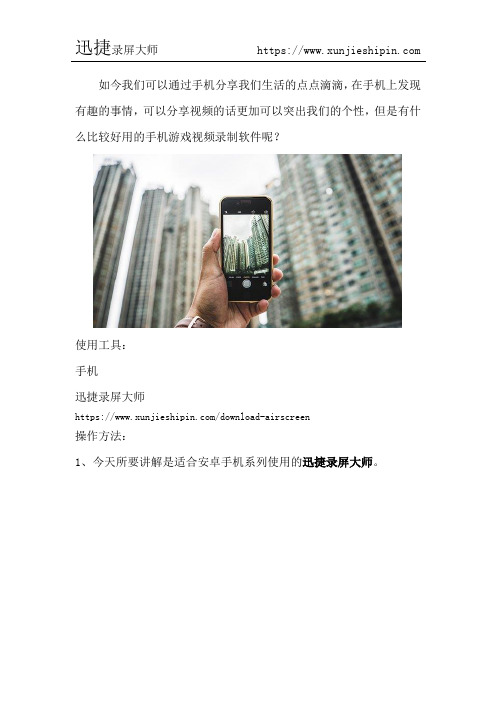
如今我们可以通过手机分享我们生活的点点滴滴,在手机上发现有趣的事情,可以分享视频的话更加可以突出我们的个性,但是有什么比较好用的手机游戏视频录制软件呢?
使用工具:
手机
迅捷录屏大师
https:///download-airscreen
操作方法:
1、今天所要讲解是适合安卓手机系列使用的迅捷录屏大师。
2、首先进入自己的手机,在手机上打开我们即将要使用的迅捷录屏大师,进入底端的录屏功能。
3、紧接着点击右上角的开启录屏悬浮框按钮,以便帮助我们后续的手机视频录制。
4、回到手机上我们需要录制的画面,比如我想要录制游戏视频,我们就进入游戏页面登录账号,进入游戏状态。
5、进去之后,展开折叠的悬浮框,点击悬浮框上的开始按钮,即可开始录制游戏,我们只需操纵手机将其录制下来即可。
6、在录制的过程中,我们还可以使用悬浮框上的画笔工具,可以帮助我们进行标记。
录制完成之后,点击悬浮框上的结束按钮就完成视频的录制了。
以上就是使用手机游戏视频录制软件的操作方法分享,掌握了录制手机屏幕的方法,我们就可以轻松录制手机视频了!。
游戏录屏软件哪个好用?这两款软件不错
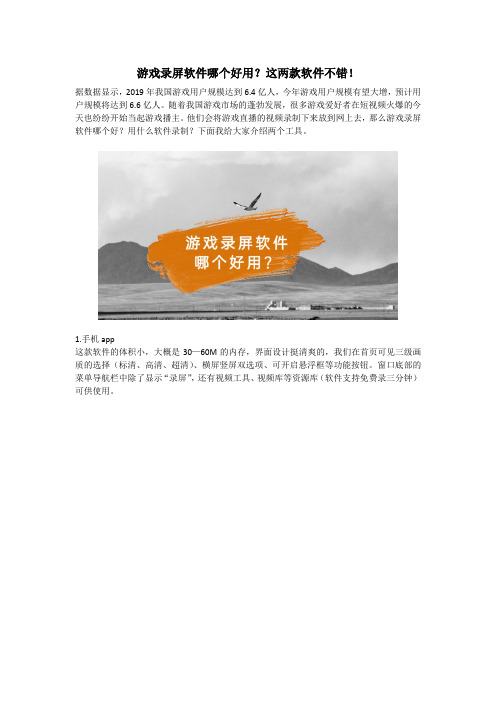
游戏录屏软件哪个好用?这两款软件不错!
据数据显示,2019年我国游戏用户规模达到6.4亿人,今年游戏用户规模有望大增,预计用户规模将达到6.6亿人。
随着我国游戏市场的蓬勃发展,很多游戏爱好者在短视频火爆的今天也纷纷开始当起游戏播主。
他们会将游戏直播的视频录制下来放到网上去,那么游戏录屏软件哪个好?用什么软件录制?下面我给大家介绍两个工具。
1.手机app
这款软件的体积小,大概是30—60M的内存,界面设计挺清爽的,我们在首页可见三级画质的选择(标清、高清、超清)、横屏竖屏双选项、可开启悬浮框等功能按钮。
窗口底部的菜单导航栏中除了显示“录屏”,还有视频工具、视频库等资源库(软件支持免费录三分钟)可供使用。
2.电脑PC软件
如果觉得手游玩腻了,那可以尝试在电脑上享受大屏幕效果,这样录制的视频也会更高质。
在电脑上录屏的话,我推荐使用迅捷屏幕录像工具,它的录制功能比录屏大师的更加细致,比如在音频来源、录制范围、录制格式、录制模式上都可以让我们自定义。
此外还支持开启屏幕画图工具录下鼠标轨道或标记笔记等小功能,不过差别是它只支持免费录制前两分钟的视频。
“游戏录屏软件哪个好用?这两款软件不错!”的主题分享到此结束,短视频盛行的今天,大家如果对游戏播主有兴趣,可以考虑发展为副业哦。
看这里!游戏玩家都在用的录屏软件分享
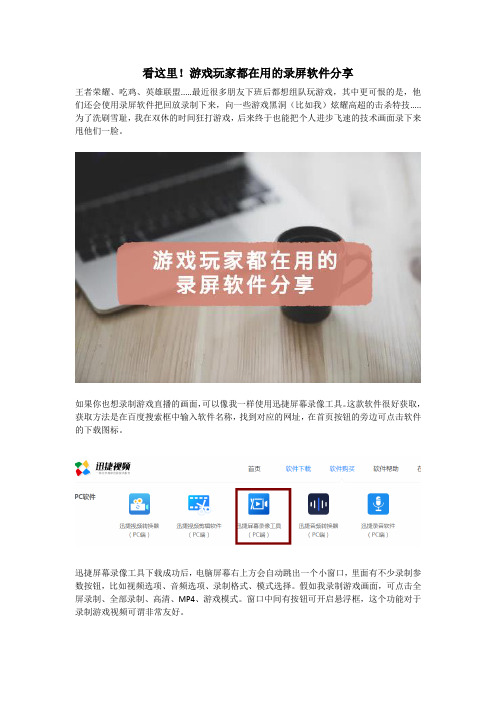
看这里!游戏玩家都在用的录屏软件分享
王者荣耀、吃鸡、英雄联盟.....最近很多朋友下班后都想组队玩游戏,其中更可恨的是,他们还会使用录屏软件把回放录制下来,向一些游戏黑洞(比如我)炫耀高超的击杀特技.....为了洗刷雪耻,我在双休的时间狂打游戏,后来终于也能把个人进步飞速的技术画面录下来甩他们一脸。
如果你也想录制游戏直播的画面,可以像我一样使用迅捷屏幕录像工具。
这款软件很好获取,获取方法是在百度搜索框中输入软件名称,找到对应的网址,在首页按钮的旁边可点击软件的下载图标。
迅捷屏幕录像工具下载成功后,电脑屏幕右上方会自动跳出一个小窗口,里面有不少录制参数按钮,比如视频选项、音频选项、录制格式、模式选择。
假如我录制游戏画面,可点击全屏录制、全部录制、高清、MP4、游戏模式。
窗口中间有按钮可开启悬浮框,这个功能对于录制游戏视频可谓非常友好。
此外,还有更友好的设置是,点击主窗口右上角的【设置】按钮,里面的【热键设置】完全是为录制游戏视频量身打造,因为我们可以自定义设置录屏的开始、暂停、结束等快捷组合键,比如可以改ALT+O为ALT+K。
怎么样,这个设置对于键盘手是不是很便利?
“看这里!游戏玩家都在用的录屏软件分享”主题的文章到此,伙伴们,吃鸡吗?可私信嘀
我。
手机怎么录屏,手游视频怎么录制

自从手机被发明出来以后,手机便成为了我们生活中不可分割的一部分,它极大的便利了我们的生活,也为我带来很多的乐趣,现在很多人都喜欢玩手游,一些比较厉害的人还会将自己的游戏操作给录制下来,分享炫耀一下。
那么他们都是怎么录制这些手游视频的呢,其实就是用一些录屏软件录制的,具体的录制方法我来给你演示一下:
1、首先录制手游视频就要打开手机上的迅捷录屏大师。
2、打开之后就会来到一个录屏的界面,可以在这里开始和结束录屏。
在录制之前也可以选择视频的画质和录制方向,画质有标清、高清和超清选项,方向有竖屏和横屏两个选项。
3、画质和方向选择好之后开启悬浮窗口,然后就可以录屏了,点击“开始录制”按钮,界面就会跳转到手机桌面并于三秒之后开始录制手机屏幕。
4、这时你就可以开始你的游戏录制了,就像正常玩游戏一样,打开手游进行操作即可。
它会把你的这些操作都录制下来。
录制过程中还可以打开悬浮窗进行、暂停、截屏、画笔等操作。
5、游戏结束后如果不想再录制的话可以点击悬浮窗中的停止按钮结束录屏,这时桌面或弹出一个让你删除、编辑和分享刚刚录制完成的游戏视频。
6、其中编辑视频就是将你的视频进行一些编辑操作、如配音配乐、添加字幕、添加特效、贴纸等等。
编辑完成后视频会被保存到视频库中。
而以上就是在手机上用迅捷录屏大师录制手游视频的操作方法了,是不是感觉非常简单,想要录制的话可以试一试这个方法。
- 1、下载文档前请自行甄别文档内容的完整性,平台不提供额外的编辑、内容补充、找答案等附加服务。
- 2、"仅部分预览"的文档,不可在线预览部分如存在完整性等问题,可反馈申请退款(可完整预览的文档不适用该条件!)。
- 3、如文档侵犯您的权益,请联系客服反馈,我们会尽快为您处理(人工客服工作时间:9:00-18:30)。
用什么软件录制手机游戏视频?其实很简单,想要给自己的手机录制视频,只需要一款实用的迅捷录屏大师。
使用工具:
手机
迅捷录屏大师
方法/步骤:
1、首先这是一款手机软件,所以打开我们的手机,进入手机自带的软件商店,搜素迅捷录屏大师,并点击下载安装在手机上。
2、然后打开软件,在功能区选择投屏,可以选择录制视频的画质,标清、高清、超清建议大家选择超清,录制的视频更加清晰,如图所示:
3、可以开启录屏悬浮窗,支持悬浮窗菜单,通知栏实时状态,悬浮窗菜单提供了开始,暂停,停止及截屏等强大功能,让录制操作更方便;同时支持“通知栏”显示录制状态及时长。
4、支持横竖录屏双选择,一键开启和结束,无需root,操作简单,录屏流畅不卡顿。
录制结束后,点击红色按钮可以结束录制,视频自
动保存到视频库中。
5、录制结束后,我们选择视频库,即可进行查看视频。
我们可以看到视频右边有一个加号,点击它,就可以进行分享好友了。
我们可以看到视频右边有一个加号,点击它,就可以进行分享好友了。
以上就是用什么软件录制手机游戏视频的全部步骤,迅捷录屏大师当然是一个不错的选择,WIFI、4G均可连接,方便您的办公需求,与家人,同事一起分享照片、视频。
